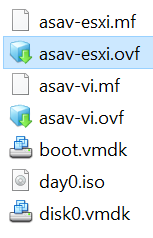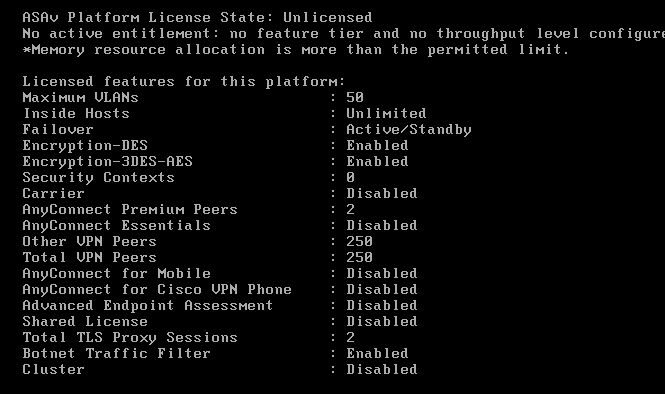Cisco asav
From Datateknik
(Difference between revisions)
(→Installion) |
(→Installion) |
||
| Line 10: | Line 10: | ||
* ASA-V 981 unlicensed bild finns längst ner på sidan vilka features som den innehåller. | * ASA-V 981 unlicensed bild finns längst ner på sidan vilka features som den innehåller. | ||
* Limiterad till 100kb throughput pga ingen license. | * Limiterad till 100kb throughput pga ingen license. | ||
| − | * How to för vmware workstation 12: | + | ** How to för vmware workstation 12: |
| − | |||
[[File:bild_på_ovf_osv.png]] | [[File:bild_på_ovf_osv.png]] | ||
| − | + | # Ladda ner .zip fil med filerna enligt bild ovan: | |
# högerklicka på asav-esxi-ovf och välj "Open with VMware Workstation" | # högerklicka på asav-esxi-ovf och välj "Open with VMware Workstation" | ||
# högerklicka på VM och klicka settings för att kunna ändra hårdvara VMen får. | # högerklicka på VM och klicka settings för att kunna ändra hårdvara VMen får. | ||
Revision as of 15:57, 1 November 2018
ASA-V
Installion
- Var noga med vmware versioner:
- Fungerar på följande:
- Fungerar på Vmware Workstation 12
- Borde fungera på ESXI 6.0 men EJ högre enligt dokumentation.
- version installerad:
- ASA-V 981 unlicensed bild finns längst ner på sidan vilka features som den innehåller.
- Limiterad till 100kb throughput pga ingen license.
- How to för vmware workstation 12:
- Ladda ner .zip fil med filerna enligt bild ovan:
- högerklicka på asav-esxi-ovf och välj "Open with VMware Workstation"
- högerklicka på VM och klicka settings för att kunna ändra hårdvara VMen får.
- Högerklicka på VM och klicka Power > Start up Guest för att boota.
- Den behöver ändra lite inställningar vid första uppstart, så den kommer att vilja omboota 2st gånger, få inte panik.